首页 > 电脑教程
笔者设置win7系统QQ语音没有声音的处理方法
2021-12-19 13:14:15 电脑教程
今天教大家一招关于win7系统QQ语音没有声音的解决方法,近日一些用户反映win7系统QQ语音没有声音这样一个现象,当我们遇到win7系统QQ语音没有声音这种情况该怎么办呢?我们可以 1、首先在中登录qq,然后打开QQ聊天窗口,选择右上角麦克风图标右击选择“语音设置” 注:语音按钮右侧有个方向向下的键头; 2、在声音输入处选择属于自己麦克风输入的选项:如果用户不确定自己使用什么设置输入可以一一测试直到喇叭里传出声音,说明选择设备正常。注:有USB2.0选项的优先选择;下面跟随小编脚步看看win7系统QQ语音没有声音详细的解决方法:
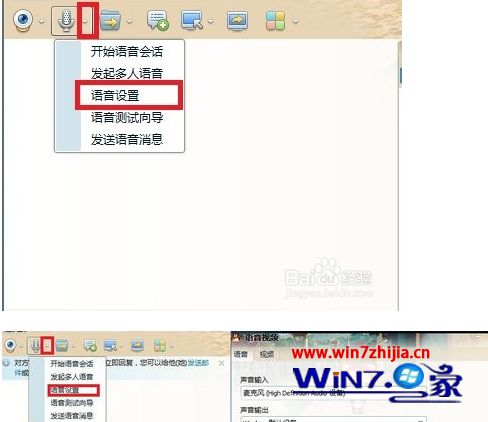

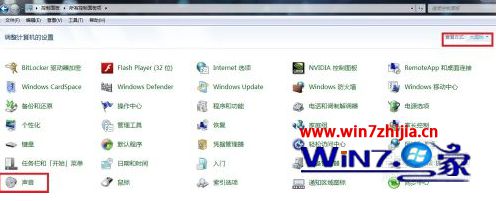


1、首先在中登录qq,然后打开QQ聊天窗口,选择右上角麦克风图标右击选择“语音设置” 注:语音按钮右侧有个方向向下的键头;
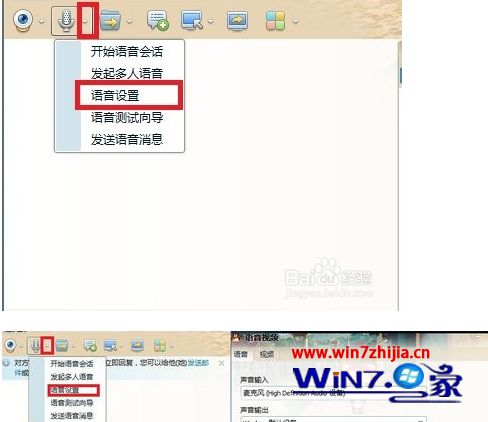
2、在声音输入处选择属于自己麦克风输入的选项:如果用户不确定自己使用什么设置输入可以一一测试直到喇叭里传出声音,说明选择设备正常。注:有USB2.0选项的优先选择;

3、开始--控制面板--查看选择大图标--点击声音标志;
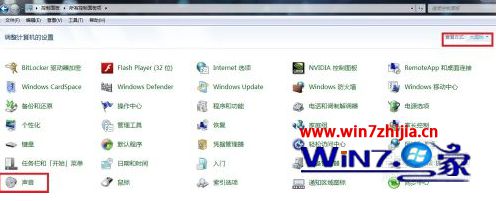
4、再win7的声音设置面板中选择“录制”选项卡,可能有多个麦克风标识双击当前的麦克风设备;

5、调整麦克风声音大小,与加强声音设置,除非语音声音较小一般不建议开启麦克风加强因为可能会导致回声。

关于Windows7系统下QQ语音没有声音的解决方法就给大家介绍到这边了,有碰到这样问题的朋友们不妨可以按照上面的方法步骤来进行操作就可以了。
通过小编的解答,大家都知道该怎么解决win7系统QQ语音没有声音的解决方法了吧有碰到这样问题的用户们不妨可以按照上面的方法步骤来进行解决吧,希望对大家有所帮助。
相关教程推荐
- 2021-12-17 win7能再还原到win10吗,win10变成win7怎么还原
- 2021-12-13 win7怎么调整屏幕亮度,win7怎么调整屏幕亮度电脑
- 2021-11-26 win7笔记本如何开热点,win7电脑热点怎么开
- 2021-11-25 360如何重装系统win7,360如何重装系统能将32改成
- 2021-12-13 win7未能显示安全选项,win7没有安全模式选项
- 2021-11-19 联想天逸5060装win7,联想天逸310装win7
- 2021-07-25 win7无法禁用触摸板,win7关闭触摸板没有禁用选项
- 2021-07-25 win7卡在欢迎界面转圈,win7欢迎界面一直转圈
- 2021-11-12 gta5一直在载入中win7,win7玩不了gta5
- 2021-09-16 win7一直卡在还原更改,win7一直卡在还原更改怎么
热门教程